Relancer un téléchargement interrompu avec Firefox
 Relancer un téléchargement interrompu avec Firefox
Relancer un téléchargement interrompu avec Firefox
Avec Firefox, vous pouvez facilement reprendre le téléchargement d'un fichier qui aurait été interrompu par un problème de connexion ou un plantage de votre navigateur ou de votre système.
Dans Firefox, cliquez sur l'icône des téléchargements. Vous pouvez aussi utiliser le raccourci clavier Ctrl + J.


Cliquez sur le bouton Réessayer à côté du téléchargement interrompu et marqué comme échec.

Le téléchargement reprend. Si cela ne fonctionne pas, cliquez avec le bouton droit de la souris sur le téléchargement interrompu et cliquez sur Aller à la page de téléchargement du lien.

Cliquez de nouveau sur un lien de téléchargement. Si plusieurs liens sont proposés, prenez-en un différent de la première fois.
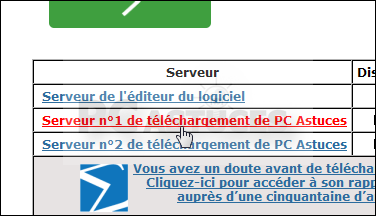
Enregistrez le fichier. Le téléchargement recommence.

Dans Firefox, cliquez sur l'icône des téléchargements. Vous pouvez aussi utiliser le raccourci clavier Ctrl + J.


Cliquez sur le bouton Réessayer à côté du téléchargement interrompu et marqué comme échec.

Le téléchargement reprend. Si cela ne fonctionne pas, cliquez avec le bouton droit de la souris sur le téléchargement interrompu et cliquez sur Aller à la page de téléchargement du lien.

Cliquez de nouveau sur un lien de téléchargement. Si plusieurs liens sont proposés, prenez-en un différent de la première fois.
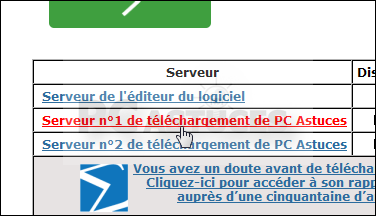
Enregistrez le fichier. Le téléchargement recommence.

 Sujets similaires
Sujets similaires» Enlever toutes les pubs sur Firefox
» Augmenter automatiquement la taille des textes trop petits - Firefox
» Aller plus loin avec Cortana
» Agrandir tout ce qui se trouve à l'écran avec Windows 8
» Gris rime avec batterie
» Augmenter automatiquement la taille des textes trop petits - Firefox
» Aller plus loin avec Cortana
» Agrandir tout ce qui se trouve à l'écran avec Windows 8
» Gris rime avec batterie
Permission de ce forum:
Vous ne pouvez pas répondre aux sujets dans ce forum